Assuntos relacionados
Solução de problemas - Dispositivo inicializa diretamente na BIOS, Aptio Setup Utility ou MyASUS na tela UEFI
Produtos Aplicáveis: Notebook, Desktop, All-in-One PC, Gaming Handheld, MiniPC,
Se você perceber que o computador entra diretamente na BIOS Utility, Aptio Setup Utility ou MyASUS em UEFI ao invés do Sistema Operacional após ligar, consulte as etapas de solução de problemas a seguir.
Observação: A tela da BIOS exibe várias informações do sistema do seu computador, como o modelo do CPU, tamanho da memória, número de série do produto, tipo de disco e capacidade de armazenamento.
Para fornecer uma instrução mais detalhada, você também pode clicar no link do vídeo do ASUS YouTube abaixo para saber mais sobre Como corrigir o computador entrando diretamente na configuração da BIOS após ligar.
https://www.youtube.com/watch?v=VyOA2FFMafA
Método 1: Remova acessórios e atualize a BIOS
- Remova os acessórios, incluindo teclado, mouse, discos rígidos externos, impressoras, cartões de memória, discos da unidade óptica, bem como quaisquer adaptadores em leitores de cartão e periféricos semelhantes. Às vezes, dispositivos externos podem impedir que seu sistema funcione corretamente.
Nota: Por favor, desconecte todos os monitores externos também. Para computadores desktop, conecte apenas um monitor externo inicialmente para verificar se o sistema pode iniciar e exibir corretamente. - Atualize o BIOS para a versão mais recente. Aqui você pode saber mais sobre Como Atualizar o BIOS com ASUS Firmware Update/EZ Flash. (Para produtos desktop, consulte Introdução ao ASUS Motherboard EZ Flash 3.)
Nota: Por favor, use outro PC para pesquisar e baixar o BIOS no site de suporte da ASUS para o modelo defeituoso, depois copie o BIOS em um pen drive USB. Se você não tiver outro PC, pen drives USB, ou se o BIOS já estiver atualizado, por favor, ignore esta etapa.
Método 2: Confirme as configurações no BIOS
Para aqueles que utilizam Notebook, All-in-One PC ou dispositivos Gaming Handheld, a seguir estão os métodos para verificar as configurações do BIOS para interface UEFI, interface Legacy e MyASUS em UEFI:
Modo UEFI (Utilitário da BIOS)
Na interface UEFI, você pode navegar e confirmar usando o Teclas de seta e tecla Enter no teclado, Touchpad ou Mouse.
Observação: A tela do BIOS abaixo pode variar um pouco dependendo do modelo.
- Após acessar o utilitário da BIOS, pressione Tecla de atalho [F7], ou você pode clicar em [Modo Avançado] na tela①.

- Após entrar no Modo Avançado, Carregue as configurações otimizadas do BIOS. Vá para a tela [Salvar & Sair]②, então selecione o item [Restaurar Padrões]③.

- Confirme se deseja carregar as configurações otimizadas do BIOS, selecione Ok e pressione a [Tecla Enter], ou você pode clicar em [Ok] na tela④.

- Verifique se a opção de boot está correta. Vá até a página [Boot] ⑤, encontre a [Opção de Boot #1]⑥, selecione a unidade de disco rígido correta que possui o sistema operacional⑦.
Observação: Se não houver arquivo de instalação do sistema operacional em seu disco rígido, por favor, instale primeiro. Aqui você pode saber mais sobre Como criar e usar uma mídia de instalação para reinstalar o Windows 11/10 via drive USB.
Observação: Se nenhum disco rígido for listado no menu de Opção de Boot, isso indica que seu dispositivo não está conseguindo detectar o disco rígido corretamente. Recomendamos visitar um centro de serviço autorizado ASUS para uma inspeção mais detalhada.
- Salvar & Sair da Configuração. Vá para a tela [Salvar & Sair]⑧, depois selecione o item [Salvar Alterações e Sair]⑨.

- Confirme se deseja salvar e sair da configuração do BIOS, selecione Ok e pressione a [tecla Enter], ou você pode clicar em [Ok] na tela⑩.

Modo Legacy (Utilitário de configuração do Aptio)
No modo Legacy, você só pode selecionar e escolher itens através das Teclas de Seta e Enter do teclado.
Observação: A tela do BIOS abaixo pode variar um pouco dependendo do modelo.
- Após entrar na tela do BIOS, carregue os padrões otimizados do BIOS. Vá para a tela [Salvar & Sair]①, selecione o item [Restaurar Padrões]② e, em seguida, selecione [Sim]③.

- Verifique se a opção de boot está correta. Vá para a página [Boot] ④, encontre a [Opção do Boot #1]⑤, selecione o disco rígido correto que possui o sistema operacional⑥.
Observação: Se não houver arquivo de instalação do sistema operacional em seu disco rígido, por favor, instale-o primeiro. Aqui você pode saber mais sobre Como criar e usar a mídia de instalação para reinstalar o Windows 11/10 via unidade USB.
Observação: Se nenhum disco rígido for listado no menu de Opção de Boot, isso indica que seu dispositivo não está conseguindo detectar corretamente o disco rígido. Recomendamos visitar um centro de serviço autorizado ASUS para uma inspeção mais detalhada.
- Salvar & Sair da Configuração. Vá para a tela [Salvar & Sair]⑦, selecione o item [Salvar Alterações e Sair]⑧ e então selecione [Sim]⑨.

MyASUS no UEFI
No MyASUS no UEFI, você pode navegar e confirmar usando as Setas e a tecla Enter no teclado, o Touchpad ou o Mouse.
Observação: A tela do BIOS abaixo pode variar um pouco dependendo do modelo.
- Após entrar no MyASUS no UEFI, pressione Tecla de atalho [F7], ou você pode clicar em [Configurações Avançadas] na tela①.

- Após entrar em Configurações Avançadas, Carregar padrões otimizados do BIOS. Vá para a tela [Salvar & Sair]②, então selecione o item [Restaurar Padrões]③.
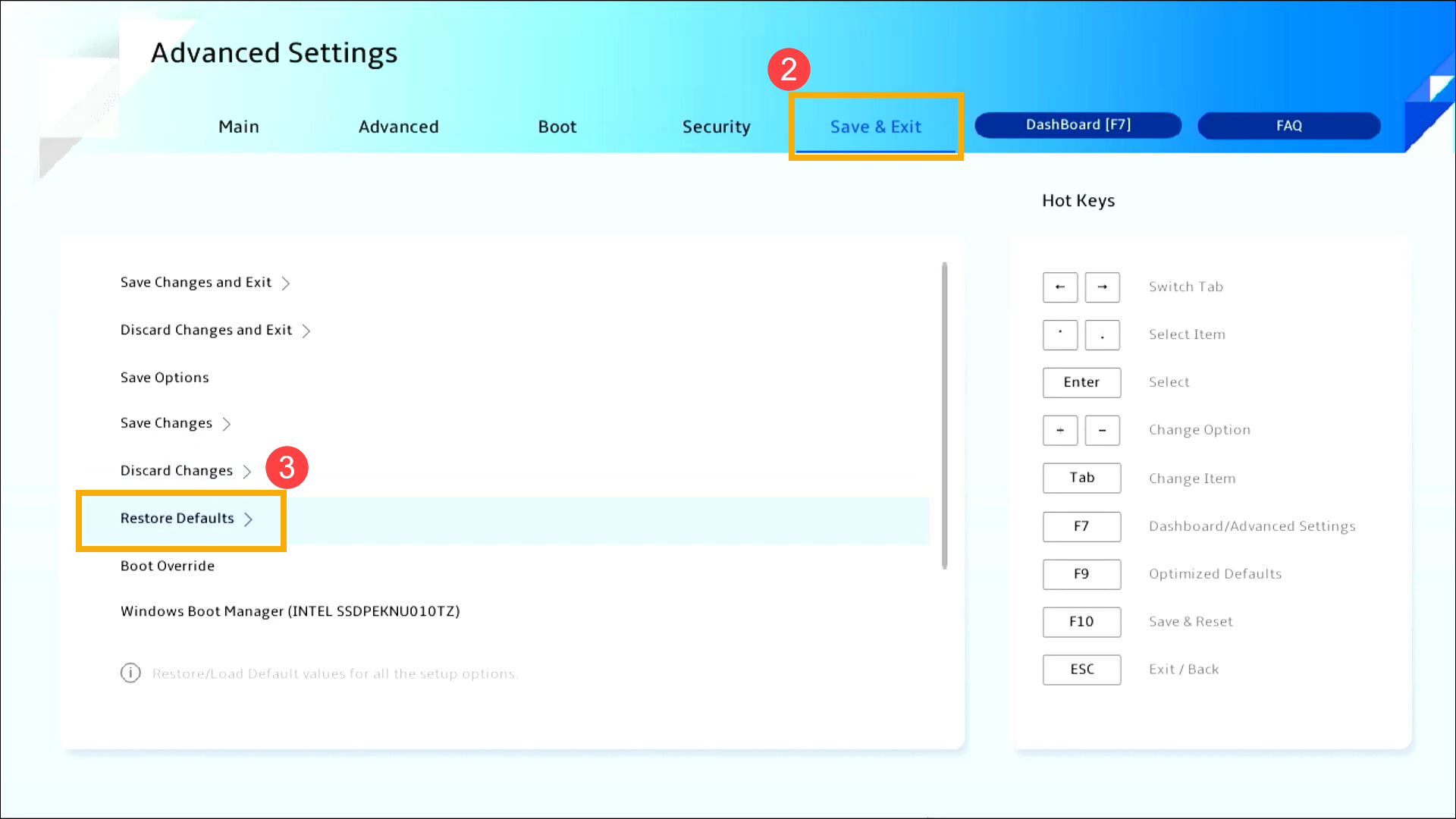
- Confirme se deseja carregar os padrões otimizados do BIOS, selecione Confirmar e pressione a [tecla Enter], ou você pode clicar em [Confirmar] na tela④.
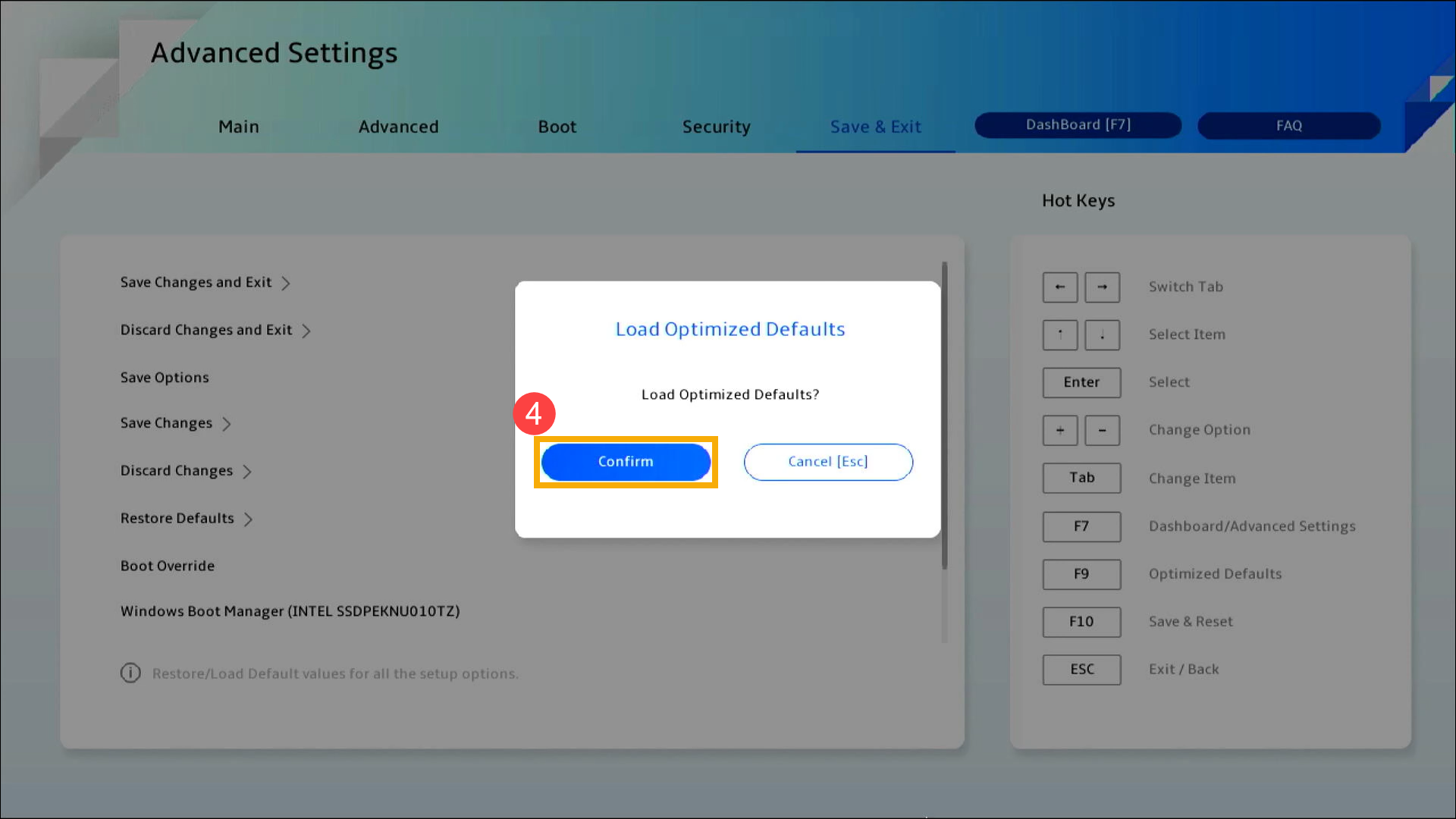
- Verifique se a opção de boot está correta. Vá até a página [Boot]⑤, encontre [Opção do Boot #1]⑥, selecione o disco rígido correto que possui o sistema operacional⑦.
Observação: Se não houver arquivo de instalação do sistema operacional no seu disco rígido, por favor, instale-o primeiro. Aqui você pode saber mais sobre Como criar e usar uma mídia de instalação para reinstalar o Windows 11/10 via unidade USB.
Observação: Se nenhum disco rígido for listado no menu de Opção de Boot, isso indica que seu dispositivo não está conseguindo detectar o disco rígido corretamente. Recomendamos visitar um centro de serviço autorizado ASUS para uma inspeção mais detalhada.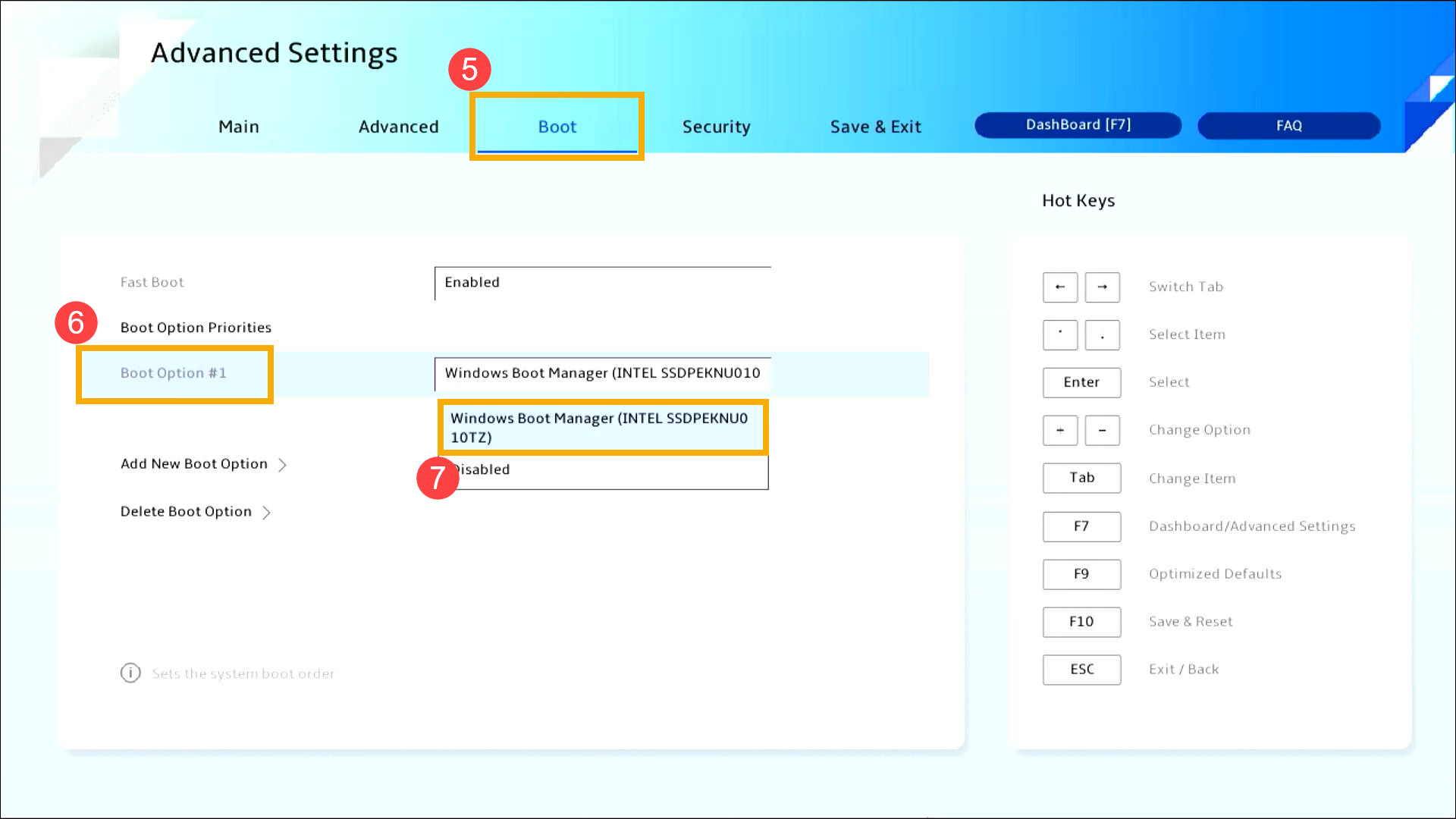
- Salvar e Sair da Configuração. Vá para a tela [Salvar e Sair][⑧], então selecione o item [Salvar Alterações e Sair][⑨].
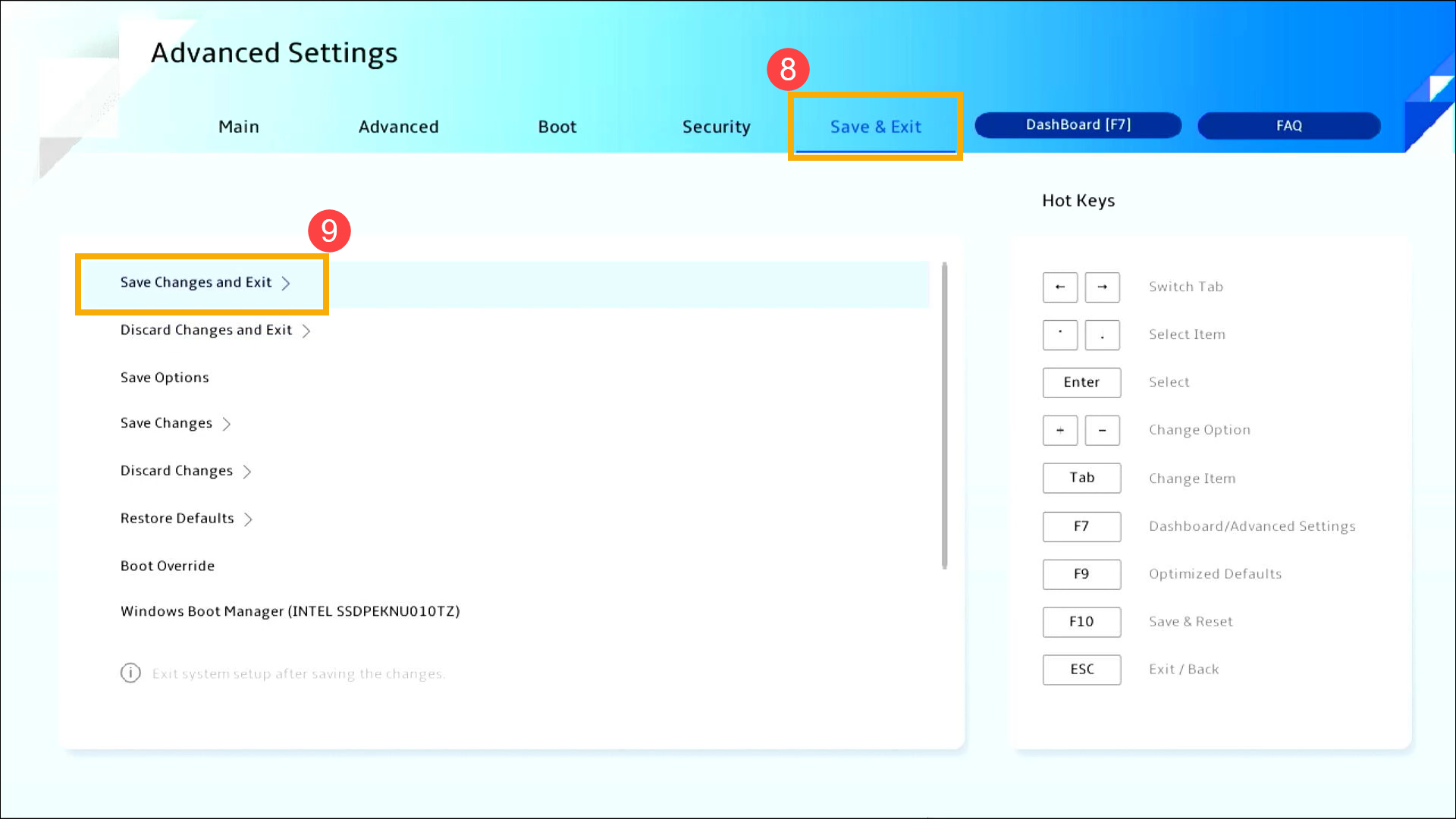
- Confirme se deseja salvar e sair da configuração do BIOS, selecione Confirmar e pressione a [tecla Enter], ou você pode clicar em [Confirmar] na tela[⑩].
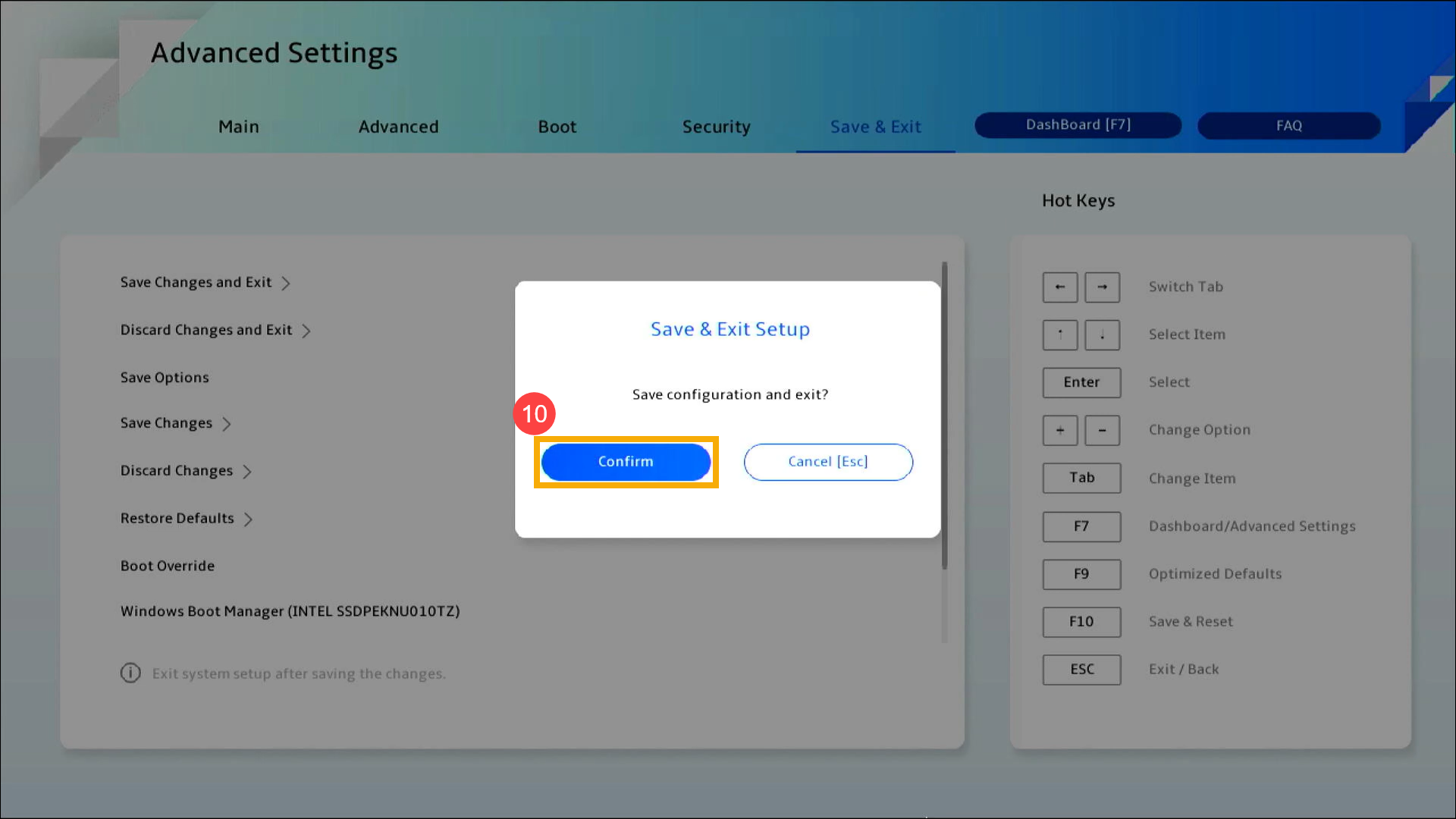
Verifique as configurações da BIOS em um Desktop:
Na interface UEFI, você pode navegar e confirmar usando as Teclas de Seta e a tecla Enter no teclado, ou o Mouse.
Observação: A tela da BIOS abaixo pode variar um pouco dependendo do modelo.
- Após entrar na utilidade da BIOS, pressione a Tecla de Atalho [F7], ou você pode clicar em [Modo Avançado] na tela①.
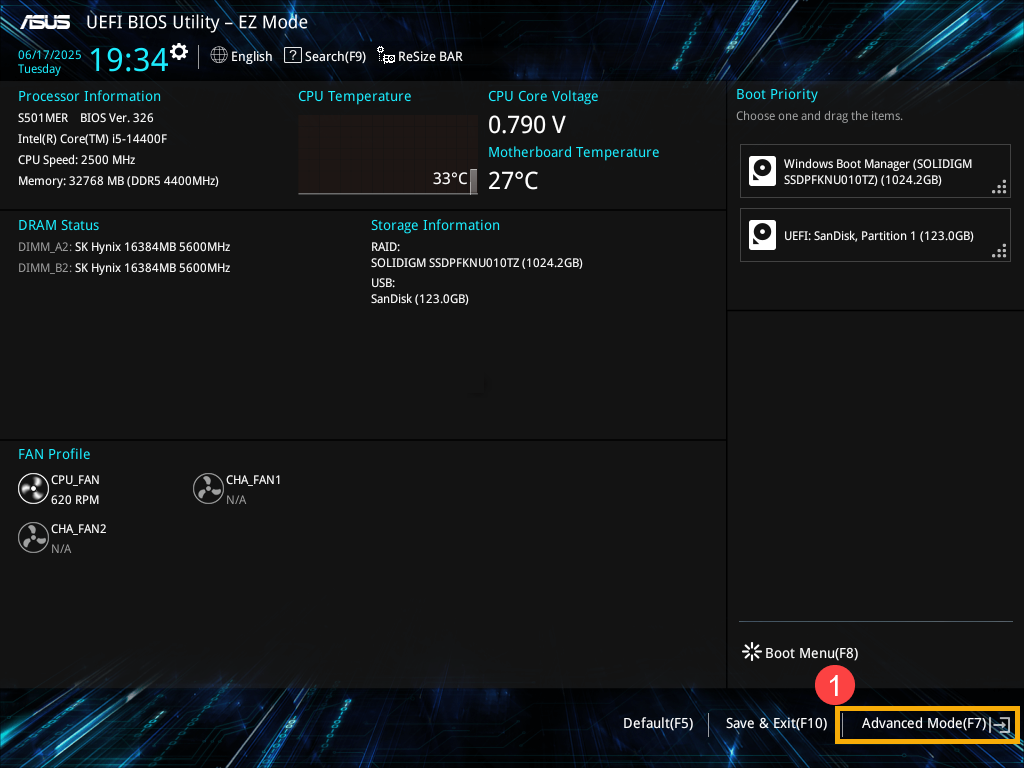
- Após entrar no Modo Avançado, Carregue os padrões otimizados da BIOS. Vá para a tela [Sair]②, depois selecione o item [Carregar padrões otimizados]③.
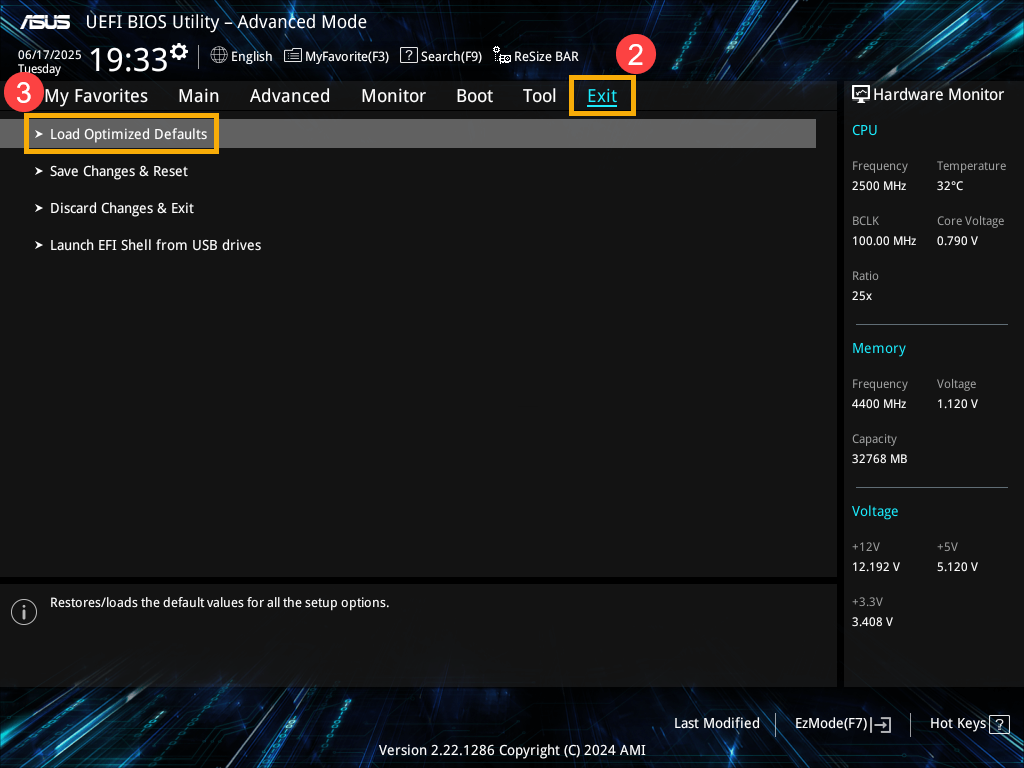
- Confirme se deseja carregar os padrões otimizados da BIOS, selecione Ok e pressione a [tecla Enter], ou você pode clicar em [Ok] na tela④.
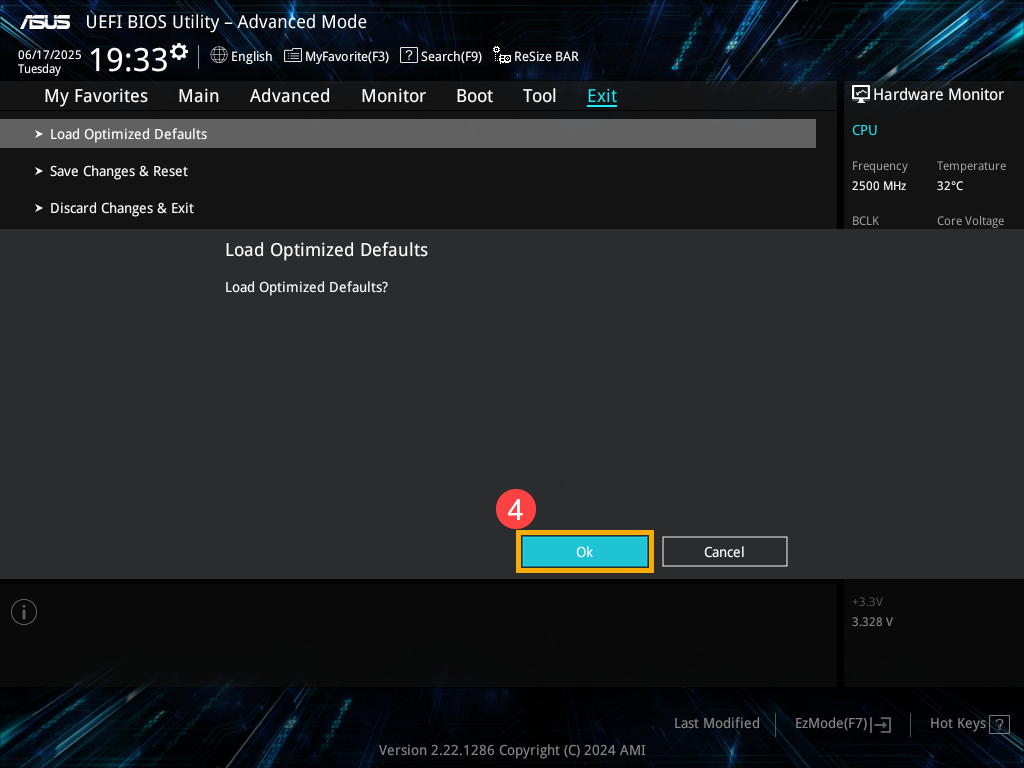
- Verifique se a opção de boot está correta. Vá para a página [Boot]⑤, encontre o [Opção de Boot #1]⑥, selecione o disco rígido correto que possui o sistema operacional⑦.
Nota: Se não houver um arquivo de instalação do sistema operacional no seu disco rígido, por favor, instale-o primeiro. Aqui você pode saber mais sobre Como criar e usar uma mídia de instalação para reinstalar o Windows 11/10 via unidade USB.
Nota: Se nenhum disco rígido for listado no menu de Opção de Boot, isso indica que seu dispositivo não está conseguindo detectar o disco rígido corretamente. Recomendamos que você visite um centro de serviço autorizado ASUS para uma inspeção mais detalhada.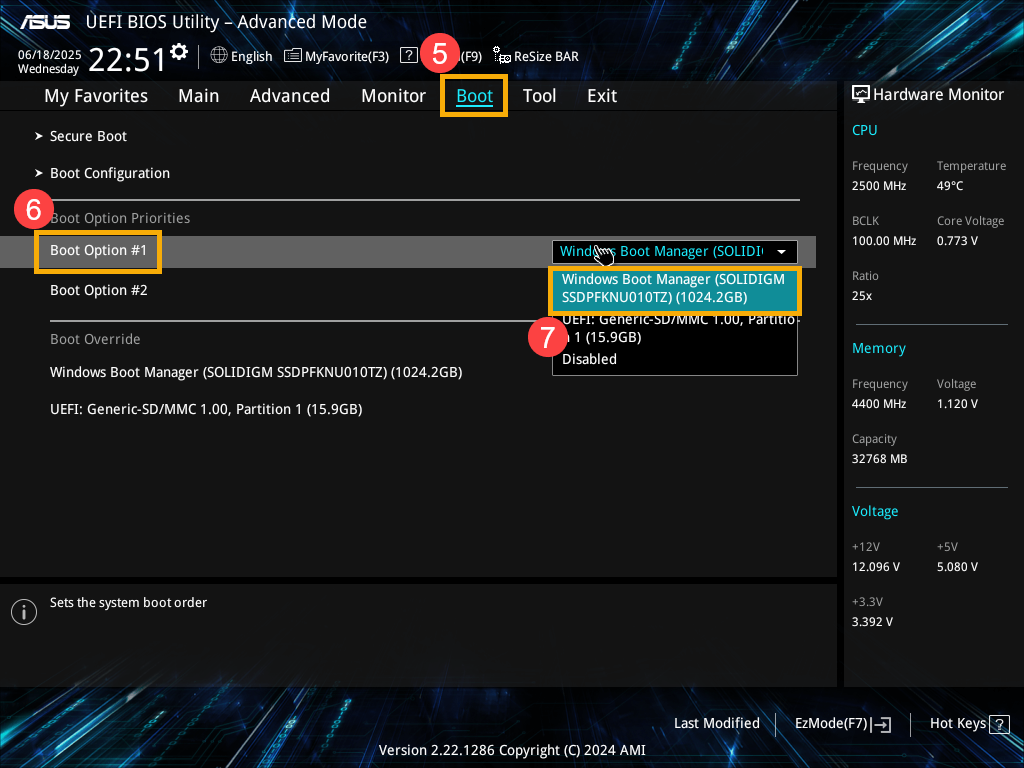
- Salvar & Sair da Configuração. Vá para a tela [Sair]⑧, depois selecione o item [Salvar Alterações & Sair]⑨.
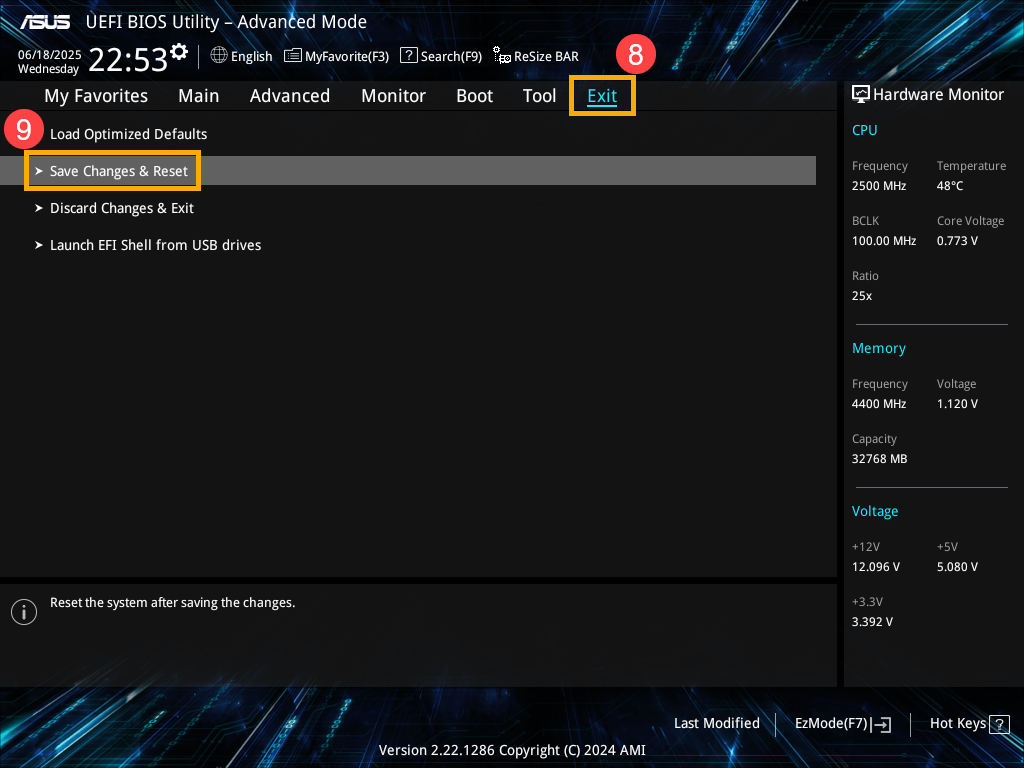
- Confirme se deseja salvar e sair da configuração do BIOS, selecione Ok e pressione [Tecla Enter], ou você pode clicar em [Ok] na tela⑩.
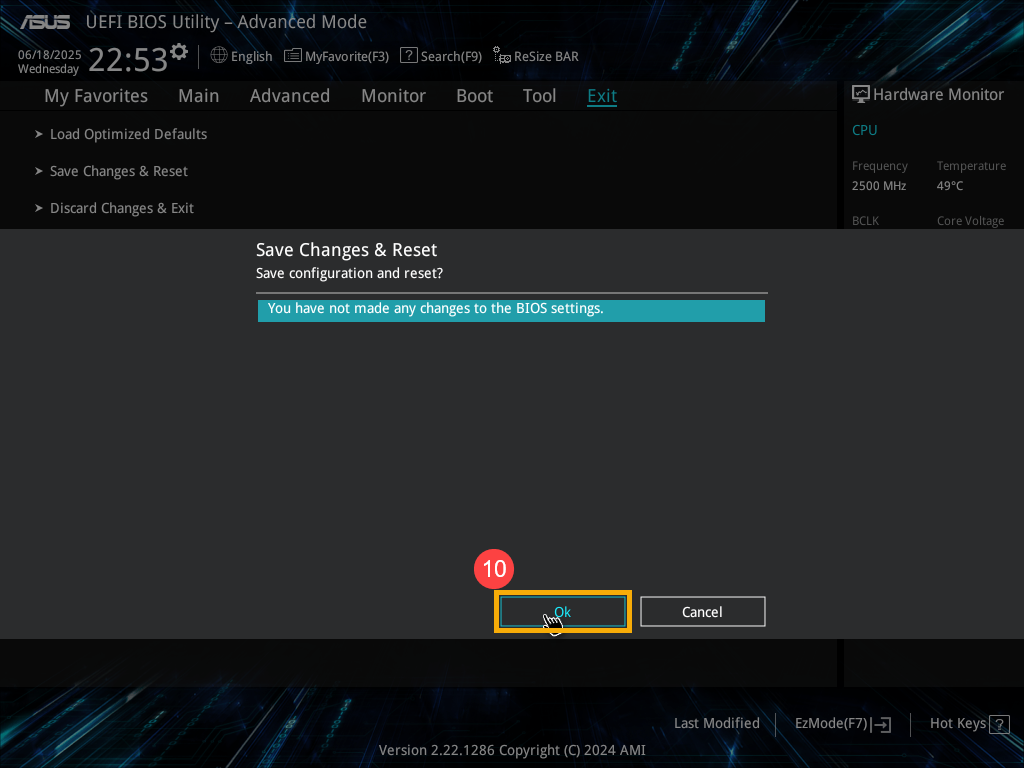
Método 3: Entrar no Modo de Segurança e Realizar uma Restauração do Sistema
Se o seu dispositivo ainda não consegue entrar no sistema operacional Windows após você ajustar as configurações da BIOS, o sistema operacional pode estar enfrentando alguns problemas. Você pode redefinir o sistema através do Modo de Segurança.
- Aqui você pode saber mais sobre: Como entrar no Modo de Segurança quando o sistema está inacessível.
- Após entrar no Modo de Segurança, faça backup dos seus arquivos pessoais e, em seguida, redefina o sistema. Aqui você pode saber mais sobre: Como redefinir o sistema.
Se o seu problema não puder ser resolvido com a solução e informações acima, entre em contato com o Suporte ao Produto ASUS para obter mais informações.